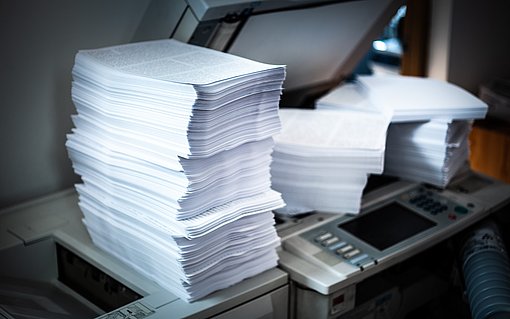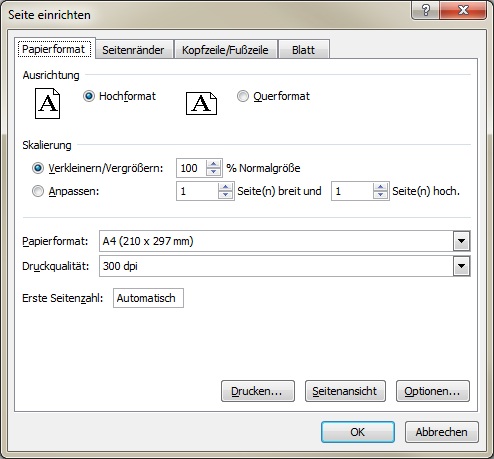
Druckeinstellungen von einem Excel-Tabellenblatt auf andere Tabellenblätter übertragen
Die Festlegung von Druckeinstellungen nehmen Sie über das Dialogfenster SEITE EINRICHTEN vor. In Excel ab Version 2007 erreichen Sie dieses Dialogfenster über das Register SEITENLAYOUT. Klicken Sie auf den Gruppennamen SEITE EINRICHTEN. Beim Einsatz von Excel bis einschließlich Version 2003 finden Sie das Dialogfenster über das Kommando DATEI – SEITE EINRICHTEN.
Dort werden zum Beispiel die Ausrichtung, die Skalierung, das Papierformat oder die Kopf- und Fußzeilen definiert. Die folgende Abbildung zeigt das Dialogfenster beim Einsatz von Excel 2010:

Die Einstellungen in diesem Dialogfenster wirken sich immer nur auf das aktuelle Tabellenblatt aus. Wenn Sie Druckeinstellungen auf ein anderes Tabellenblatt übertragen möchten, gehen Sie folgendermaßen vor:
- Aktivieren Sie das Tabellenblatt mit den zu übertragenden Seitenlayout-Einstellungen.
- Drücken Sie die Taste STRG und halten sie diese Taste gedrückt.
- Klicken Sie nacheinander im Tabellenregister auf die Tabellen, auf die Sie das Layout übertragen möchten.
- Lassen Sie die Taste STRG los, wenn Sie alle gewünschten Tabellenblätter im Tabellenregister markiert haben.
- Rufen Sie das Dialogfenster SEITE EINRICHTEN auf.
- Nehmen Sie keine Änderungen vor, sondern bestätigen Sie das Dialogfenster über die Schaltfläche OK.
Excel übernimmt daraufhin die Einstellungen der aktuellen Tabelle in alle markierten Blätter.